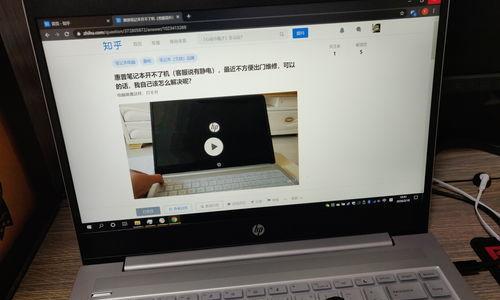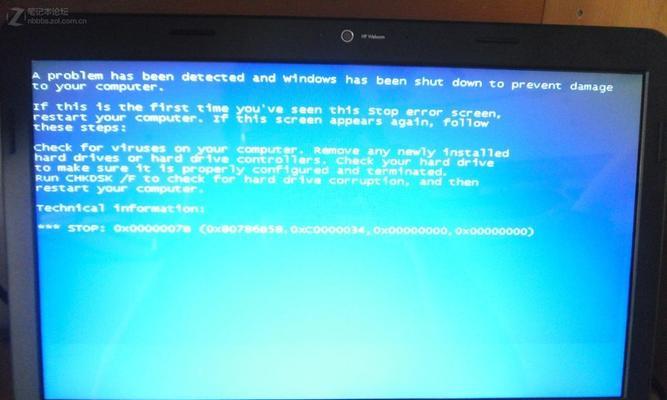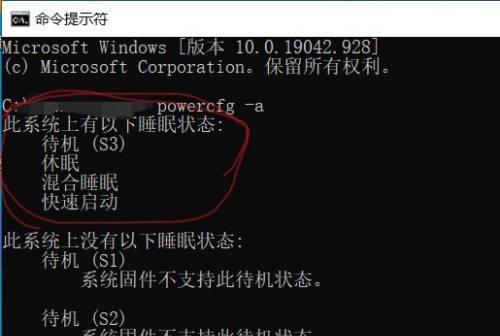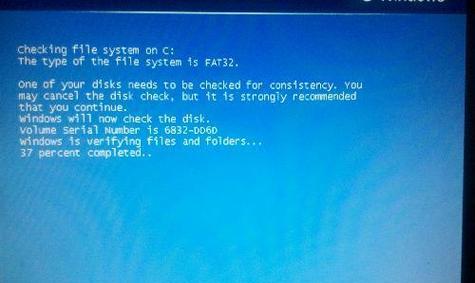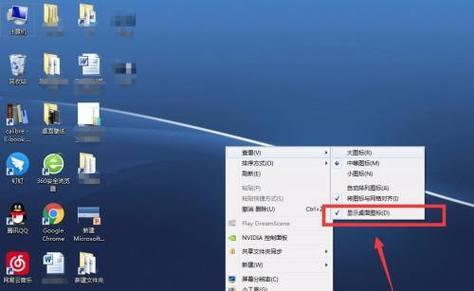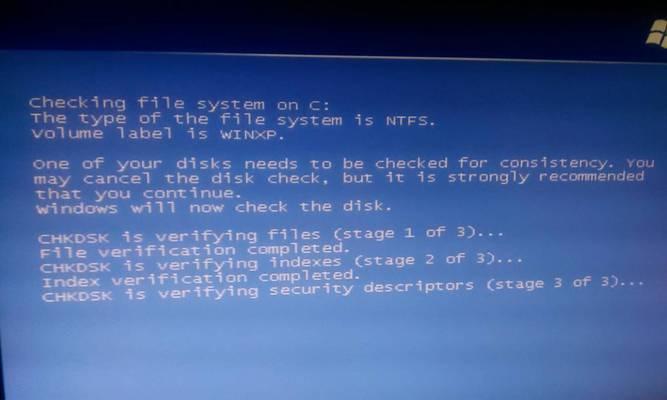解决笔记本电脑开不了机黑屏的问题(故障排除和解决方法)
笔记本电脑开不了机黑屏是使用笔记本电脑过程中常见的问题之一。这个问题可能由多种原因引起,例如硬件故障、驱动程序问题或操作系统错误。本文将介绍一些常见的解决方法,帮助用户解决笔记本电脑开不了机黑屏的困扰。
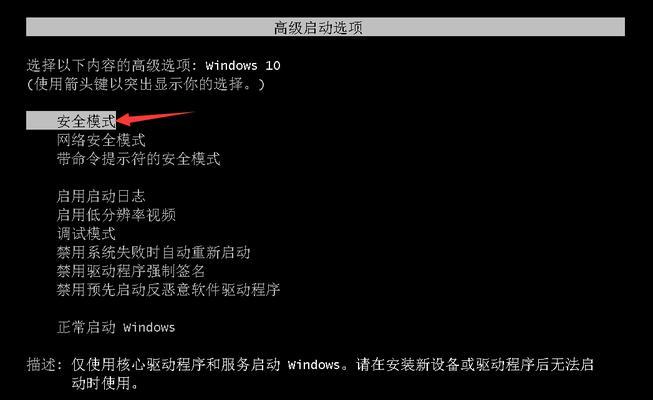
检查电源适配器和电池
-检查电源适配器是否连接正常,确保插头牢固连接。
-检查电池是否正常工作,尝试从笔记本电脑中拔出电池,然后通过电源适配器重新启动。
重启笔记本电脑
-按住电源按钮长按几秒钟,然后松开,尝试重新启动笔记本电脑。
-如果没有反应,可以尝试拔掉电源适配器和电池,等待一段时间后重新连接并启动。
外接显示器和投影仪
-如果笔记本电脑连接了外接显示器或投影仪,请确保其正常连接。
-尝试按下功能键(通常是F4、F5或F8)来切换显示模式,看是否可以将显示器信号切换到外接设备。
检查硬件故障
-检查笔记本电脑的硬件,如内存条、硬盘、显卡等是否有松动或损坏。
-如果可以打开笔记本电脑的外壳,可以尝试重新插拔这些硬件部件来排除故障。
进入安全模式
-尝试按下F8键或其他指定按键,在开机时进入安全模式。
-如果成功进入安全模式,可以尝试修复驱动程序或系统错误。
使用系统修复工具
-一些笔记本电脑具有预装的系统修复工具。
-尝试使用这些工具来修复可能导致开机黑屏的问题。
重装操作系统
-如果其他方法都无效,可以尝试重装操作系统。
-提前备份重要数据,并确保有安装介质或恢复分区。
联系售后服务
-如果上述方法都无法解决问题,建议联系笔记本电脑的售后服务中心进行维修。
-专业的维修人员可以更好地帮助您解决问题。
预防措施
-定期清理笔记本电脑的散热口,避免过热导致硬件故障。
-安装杀毒软件并定期更新,防止恶意软件导致系统错误。
避免过度放电
-长时间不使用笔记本电脑时,建议将电池取出,以避免过度放电导致损坏。
-如果要长时间存储,建议每隔一段时间充电一次以保持适当的电池电量。
定期维护和更新
-定期维护和更新操作系统,以确保系统的稳定性和安全性。
-定期检查并更新驱动程序,避免驱动程序错误导致的问题。
注意使用环境
-避免在灰尘、高温、湿度大的环境中使用笔记本电脑,以减少硬件故障的风险。
-使用稳定的工作台或支架来确保笔记本电脑的稳定性。
避免意外损坏
-避免将笔记本电脑放置在易碰撞或易受损的位置,以防止意外的物理损坏。
-不要随意拆卸笔记本电脑的内部部件,以免造成损坏。
维护保养
-定期清洁笔记本电脑的屏幕和键盘,避免污渍积累导致故障。
-使用正确的清洁剂和工具,避免对电子设备造成损害。
-笔记本电脑开不了机黑屏是一个常见的问题,但通常可以通过简单的故障排除和解决方法解决。
-如果问题无法解决,建议寻求专业的技术支持或售后服务。同时,定期的维护和保养可以减少故障发生的可能性。
笔记本电脑开不了机黑屏如何解决
随着笔记本电脑的普及,黑屏问题成为了很多用户经常遇到的烦恼。当我们打开笔记本电脑时,突然遭遇黑屏,无法正常使用时,很多人都会感到困惑和焦虑。在这篇文章中,我们将介绍一些常见的原因和解决方法,帮助大家解决笔记本电脑开不了机黑屏的问题,并提供一些建议来保护数据安全。
一:硬件故障可能引起的黑屏问题
1.电源适配器故障:检查电源适配器是否连接正常,插头是否松动。
2.电池故障:尝试拔下电池,直接使用电源适配器。
3.显示器故障:外接显示器进行测试,确认是笔记本屏幕还是整个显卡出现问题。
二:软件故障可能引起的黑屏问题
1.系统故障:尝试重启笔记本,进入安全模式进行修复。
2.驱动问题:更新或回滚驱动程序,确保与操作系统兼容。
3.病毒感染:运行杀毒软件进行全面扫描,清除病毒。
三:BIOS设置问题可能引起的黑屏问题
1.CMOS电池故障:更换CMOS电池,重新设置BIOS参数。
2.BIOS升级错误:恢复默认设置或重新安装正确版本的BIOS。
四:硬盘问题可能引起的黑屏问题
1.硬盘损坏:使用硬盘检测工具检查硬盘健康状况。
2.数据线松动:检查硬盘数据线是否松动,重新插拔。
五:内存问题可能引起的黑屏问题
1.内存故障:将内存条插槽清洁并重新安装,或更换坏掉的内存条。
2.内存不足:减少运行的程序和任务,释放内存。
六:图形驱动问题可能引起的黑屏问题
1.显卡驱动问题:卸载并重新安装最新版本的显卡驱动程序。
2.显示模式错误:尝试切换分辨率或重新设置显示模式。
七:过热问题可能引起的黑屏问题
1.清洁散热器:清除灰尘和堵塞,确保良好的散热。
2.使用散热垫:放置笔记本电脑在散热垫上,提供额外的散热。
八:电源管理问题可能引起的黑屏问题
1.电源管理设置错误:调整电源管理选项,避免进入休眠或待机状态。
2.电源管理驱动问题:更新电源管理驱动程序,解决相关问题。
九:操作系统问题可能引起的黑屏问题
1.操作系统损坏:使用安装盘或恢复分区修复操作系统。
2.系统文件错误:运行系统文件检查工具修复损坏的文件。
十:数据备份和恢复
1.数据备份:在黑屏问题解决之前,备份重要的数据以防数据丢失。
2.数据恢复:使用数据恢复软件或寻求专业帮助来恢复丢失的数据。
笔记本电脑开不了机黑屏问题可能由硬件故障、软件故障、BIOS设置问题、硬盘问题、内存问题、图形驱动问题、过热问题、电源管理问题和操作系统问题等多种原因引起。在遇到这种情况时,我们可以根据具体情况进行排查和解决,保护数据安全的同时,尽快恢复笔记本电脑的正常使用。
版权声明:本文内容由互联网用户自发贡献,该文观点仅代表作者本人。本站仅提供信息存储空间服务,不拥有所有权,不承担相关法律责任。如发现本站有涉嫌抄袭侵权/违法违规的内容, 请发送邮件至 3561739510@qq.com 举报,一经查实,本站将立刻删除。
相关文章
- 站长推荐
-
-

如何恢复oppo手机的闪充模式(一键恢复闪充模式,让你的oppo手机快速充电)
-

如何将vivo手机系统退回旧版本(一步步教你回退到喜欢的vivo手机系统版本)
-

iPhone隐藏相册照片如何导到电脑?(快速、安全地将iPhone隐藏相册照片导入电脑的方法)
-

小米电视遥控器失灵的解决方法(快速恢复遥控器功能,让您的小米电视如常使用)
-

解决惠普打印机出现感叹号的问题(如何快速解决惠普打印机感叹号问题及相关故障排除方法)
-

如何给佳能打印机设置联网功能(一步步教你实现佳能打印机的网络连接)
-

投影仪无法识别优盘问题的解决方法(优盘在投影仪中无法被检测到)
-
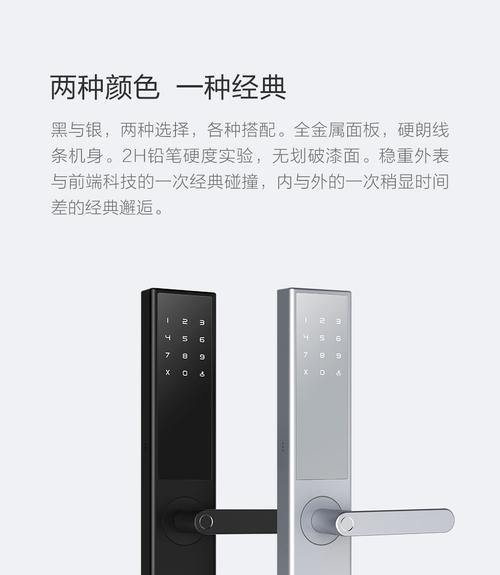
小米智能门锁密码设置指南(教你如何安全有效地修改小米智能门锁密码)
-

华为笔记本电脑音频故障解决方案(华为笔记本电脑音频失效的原因及修复方法)
-

打印机墨盒无法取出的原因及解决方法(墨盒取不出的常见问题及解决方案)
-
- 热门tag
- 标签列表